L'iPhone hè pensatu per prutege i vostri dati è a privacy. Funzioni di sicurità integrate aiutanu à impedisce à qualcunu ma voi di accede à i vostri dati iPhone è iCloud. A prutezzione di privacy integrata minimizza a quantità di dati chì l'altri anu ancu di voi. Hè ancu per quessa chì ci sò paràmetri di sicurità è privacy in Safari.
Se utilizate Safari cum'è u vostru navigatore mobile principale, pudete prufittà di u so modu incognito. Grazie à questu, tutte e pagine chì avete visitatu ùn cumpariscenu micca in a storia o in a lista di pannelli in altri dispositi. À u listessu tempu, appena chjude u pannellu in u modu di Navigazione Anònima, Safari vi scurdate di e pagine chì avete visitatu, è sopratuttu, tutti i dati riempiti automaticamente.
Puderia esse ti interessa
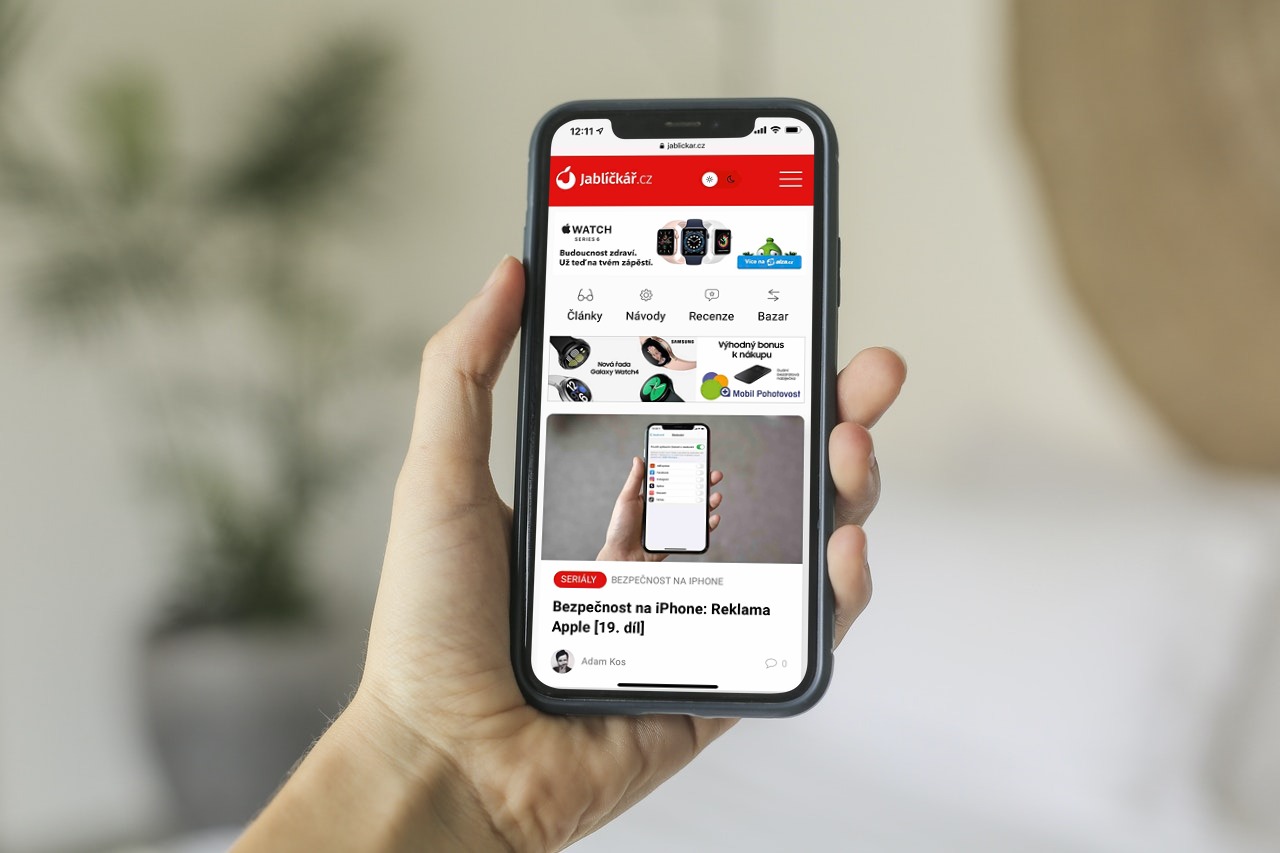
Avvisu di privacy
Ma ùn hè micca l'unica opzione per a navigazione web sicura. Pudete vede i missaghji di privacy in ogni pagina chì visitate in l'applicazione. Questu vi mostrarà un riassuntu di i trackers chì Smart Tracking Prevention hà truvatu nantu à a pagina è li hà bluccatu da esse in esecuzione. Tuttavia, pudete ancu rinfurzà a vostra prutezzione contr'à i siti web maliziusi aghjustendu l'articuli di paràmetri di Safari chì assicuranu chì e vostre attività web sò oculate da l'altri.
Allora se vulete vede un avvisu di privacy in ogni locu in u situ, basta à scrive in u campu di ricerca in u cantonu superiore manca cliccà nantu à l'icona aA. In u menù affissatu, dopu selezziunate quì sottu Missaghju di privacy cù icona di scudo. Quì pudete vede u numeru di trackers chì sò stati impediti di profilà voi, è ancu u tracker più frequente è statistiche per i siti web chì avete visitatu o a lista di trackers cuntattati in l'ultimi 30 ghjorni.
Puderia esse ti interessa

Paràmetri di sicurità
Quandu vai à Settings -> Safari è scroll down, truverete una sezione quì Privacy è sicurità. Quì pudete attivà o disattivà parechji menu chì determinaranu cumu si cumporta Safari. Se vulete sguassà a vostra storia di navigazione Safari è i dati di u situ, pudete fà cusì cù u menù sottu à sta rùbbrica.
- Ùn seguite micca attraversu i dispositi: Per automaticamente, Safari restringe l'usu di cookies è dati di terzu. Se disattivate l'opzione, li permette di seguità u vostru cumpurtamentu in e pagine chì visitate.
- Bloccà tutti i cookies: Se vulete impedisce chì i siti web aghjunghjenu cookies à u vostru iPhone, attivate sta opzione. Sè vo vulete sguassà tutte e cookies cullucatu nant'à u vostru iPhone, selezziunà u menù Sguassà a storia è dati situ sottu.
- Notificà nantu à u phishing: Se avete a funzione attivata, Safari vi avviserà se visitate un situ cù un risicu di phishing.
- Verificate Apple Pay: Se u situ permette l'utilizazione di Apple Pay, allora accendendu sta funzione, ponu verificà s'ellu avete u serviziu attivu in u vostru dispositivu.
 Adam Kos
Adam Kos 








